在 visual studio code 中使用 python 环境,需要依次:安装 python 解释器及 vscode python 扩展。创建并激活 python 虚拟环境。安装所需 python 库。创建 python 项目并运行脚本。使用断点调试 python 代码。
在 Visual Studio Code 中使用 Python 环境
Visual Studio Code (VSCode) 是一款流行的代码编辑器,它提供了对 Python 环境的出色支持。以下是使用 VSCode 进行 Python 开发的分步指南:
1. 安装 Python 解释器
访问 Python 官方网站并下载适用小白轻松搭建系统点我wcqh.cn于您操作系统的 Python 解释器。 安装解释器并确保已将 Python 添加到系统路径中。2. 安装 VSCode Python 扩展
立即学习“Python免费学习笔记(深入)”;
打开 VSCode 并转到“扩展”市场。 搜索“Python”扩展并安装它。3. 创建 Python 虚拟环境
在 VSCode 中,按 Ctrl + Shift + P(Windows/Linux)或 Cmd + Shift + P(macOS)。 键入“Python: Create Virtual Environment”并选择该选项。 指定环境名小白轻松搭建系统点我wcqh.cn称并选择一个位置。4. 激活虚拟环境
在 VSCode 中,转到“终端”面板。 输入 source /bin/activate 来激活虚拟环境。5. 安装所需库
在终端中,使用 pip 命令安装所需的 Python 库,例如 pip install numpy。6. 创建 Python 项目
在 VSCode 中,按 Ctrl + N(Windows/Linux)或 Cmd + N(macOS)新建一个文件。 保存文件为 .py 扩展名。7. 运行 Python 脚本
在 VSCode 中,F5 或单击“运行”按钮运行 Python 脚本。8. 调试 Python 代码小白轻松搭建系统点我wcqh.cn
要调试代码,请在要设置断点的行上单击鼠标左键并选择“断点”。 按 F5 开始调试。提示:
确保在激活虚拟环境后安装库。 对于大型项目,建议使用版本控制系统,例如 Git。 使用 VSCode 的“Python 交互式窗口”来快速执行 Python 语句。 查看 VSCode 的官方文档以获取更多信息。© 版权声明
1.如需技术支持联系QQ:1339833655
2. 本站所有资源来源于用户上传和网络,如有侵权请邮件联系站长!
3. 分享目的仅供大家学习和交流,您必须在下载后24小时内删除!
4. 不得使用于非法商业用途,不得违反国家法律。否则后果自负!
5. 本站提供的源码、模板、插件等等其他资源,都不包含技术服务请大家谅解!
6. 如有链接无法下载、失效或广告,请联系管理员处理!
7. 本站资源售价只是摆设,本站源码仅提供给会员学习使用!
8. 如遇到加密压缩包,请使用360解压,如遇到无法解压的请联系管理员!
THE END






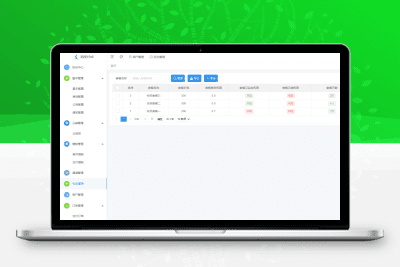







暂无评论内容